Hvad er Wi-Fi Assist, og hvordan slukker du?

Wi-Fi Assist er en ny funktion på iOS 9, som giver stor opmærksomhed. Vi vil diskutere Wi-Fi Assist i dag, forklare hvad der gør, og vigtigst af alt, deaktiver det hvis det er nødvendigt.
Hvis du har opgraderet din iPhone til iOS 9 eller har valgt at købe en ny iPhone, har du været begavet en temmelig vidunderlig ny funktion kaldet Wi-Fi Assist. Mens mange nyhedskilder lyder alarmen over Wi-Fi Assist muligvis koster brugere med begrænsede mobile dataplaner, er vores mening måske ikke.
Wi-Fi Assist fungerer stort set sådan: forestil dig at du bruger din iPhone på en kaffe butik eller dit hjem, og du træder udenfor af en eller anden grund, og dit Wi-Fi-signal falder nedfældigt, måske i stedet for ubrugelighed. Wi-Fi Assist vil derefter lade dine mobildata sparke ind, så du ikke mister din forbindelse.
Vi kan forestille os, hvordan dette kan alarme nogle mennesker, der har mobil datapakker. Sandheden er, at det er mindre sandsynligt, at der opstår dårlige overlejringer, end det vil for simpelthen at undgå de frustrerende øjeblikke, hvor din Wi-Fi er så svag, at du alligevel skal bruge mobile data.
Det er ret nemt at se om du er stadig forbundet med Wi-Fi, og hvor stærk dit signal er ved blot at notere indikatoren i statuslinjen.
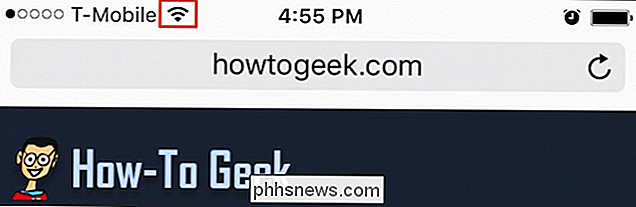
Hvis du er tilsluttet via din mobilforbindelse, vises den tilsvarende på statuslinjen.

Hvad angår Wi-Fi-hjælp er, at den kun er beregnet til at fungere, når dit Wi-Fi-signal er for svagt til at levere indhold. I dette tilfælde vil du helt sikkert bemærke, at tingene var forfærdelige og enten flytte til hvor signalet er stærkere eller skifte til mobile data alligevel.
Det er sagt at det er muligt at slukke for Wi-Fi-hjælp, så du ikke Det risikerer ikke at oprette forbindelse til din mobilforbindelse uden din viden. Dette er helt sikkert ikke urimeligt, og vi anbefaler, at hvis du har en datakap, er du på forsiden forsigtigt (Wi-Fi-hjælp er sandsynligvis bedre egnet til dem, der har ubegrænsede dataplaner).
Slukning af Wi -Fi Assist
Først skal du åbne "Indstillinger" og derefter trykke på "Cellular".
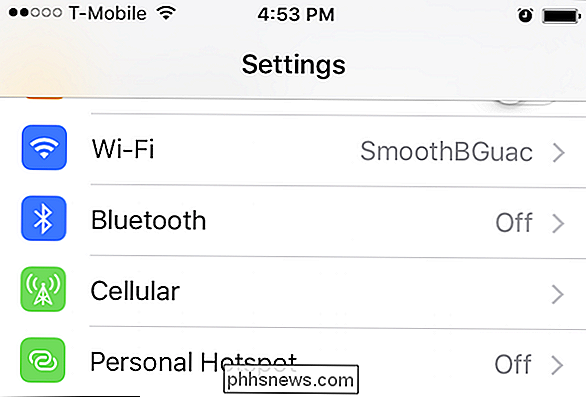
I mobilindstillingerne kan du se, hvor meget data du har brugt hidtil i den aktuelle periode, samt slukke for nogen apps, som du måske ikke vil bruge din mobile dataforbindelse. Dette er selvfølgelig en temmelig god måde at begrænse mobil dataforbrug fra get-go.
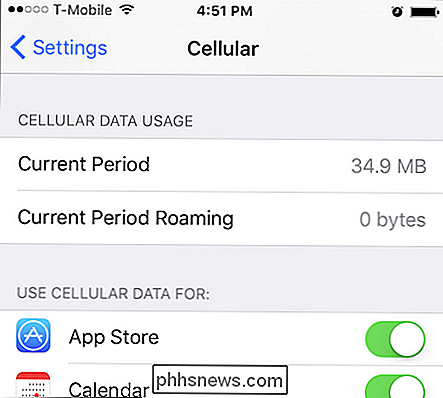
Rul hele vejen til bunden af Cellular-indstillingerne, hvis du vil slukke for Wi-Fi Assist. Det vil være den sidste mulighed under alt andet.
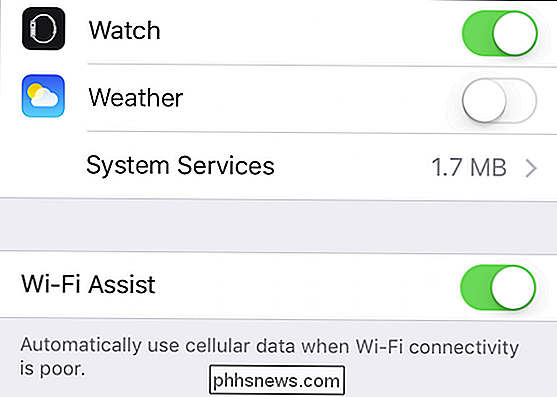
Det er endnu endeligt bevist, om Wi-Fi Assist faktisk vil skabe den slags udadvendte dataoverskridelser, som visse nyhedskilder siger, det vil. Igen er vores tankegang, at det ikke vil, men ikke desto mindre gør det ikke ondt at være opmærksom på funktionen og slå den af, hvis du føler det kan få dig til at udgøre, eller du simpelthen ikke synes det er nyttigt.
For det meste mener vi dog, at dette er ganske nyttigt og vil gå langt hen imod lindring af forbindelseshovedpine, f.eks. Når du forsøger at trække vejretninger, før du kører væk fra dit hus, men dit Wi-Fi-signal er simpelthen for svag. På det tidspunkt kan du få adgang til din mobildataforbindelse uden først at deaktivere Wi-Fi, og det vil være en stor forbedring af brugervenlighed og bekvemmelighed.
Vi håber du fandt denne artikel nyttig. Hvis du har et spørgsmål, du gerne vil spørge eller kommentere for at tilføje, bedes du give din feedback i vores diskussionsforum.

Sådan indstilles alarmer og timere på Apple Watch
Din iPhone kan bruges som vækkeur, stopur og timer. Men hvis du har en Apple Watch, behøver du ikke at tage din telefon ud for at bruge et af disse værktøjer. Dit ur har indbyggede apps, der udfører de samme funktioner. RELATED: Sådan bruges alarmen, stopuret og timeren i iOS 9 Alarmet, stopuret og timeren på Apple Watch er uafhængig af de samme apps på din iPhone.

Sådan ryddes din browserhistorik i Google Chrome
Hvis du bruger Googles Chrome-browser, og det er sandsynligvis sandsynligt, at du måske vil slette din browserhistorik fra tid til anden. Det er altid en god ide at gøre dette for at beskytte privatlivets fred. Næsten alle browsere, fra Mozilla Firefox til Safari og Microsoft Edge, holder en historie om, hvor du går på internettet.



